现场地图签到是在会议现场可以使用微信扫码签到选择自己的地区进行签到,大屏幕上相应的地区就会被点亮,同时会弹窗显示:欢迎来自【地区】的【昵称】签到成功,让用户非常有参与感而且会提高团队凝聚力。
下面是现场签到大屏幕的演示视频:
那么这样的地图签到是怎么做的呢?我们用云互动系统来介绍一下制作流程:
1、在云互动系统中注册一个账号,创建一个新活动,点击功能设置。
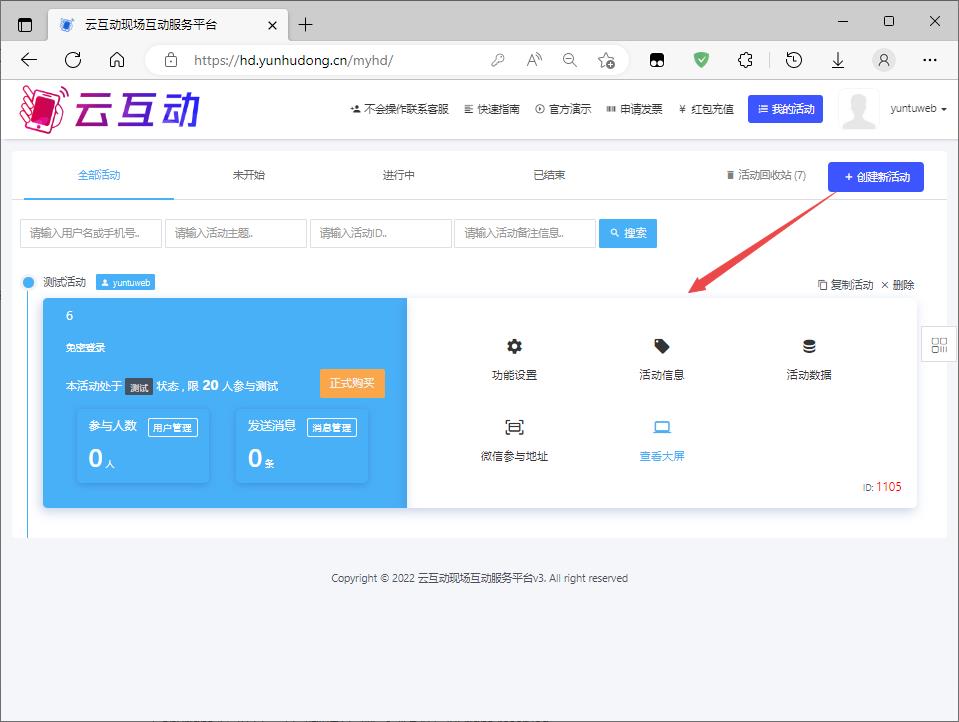
2、在活动一览中找到地图签到,点击设置。
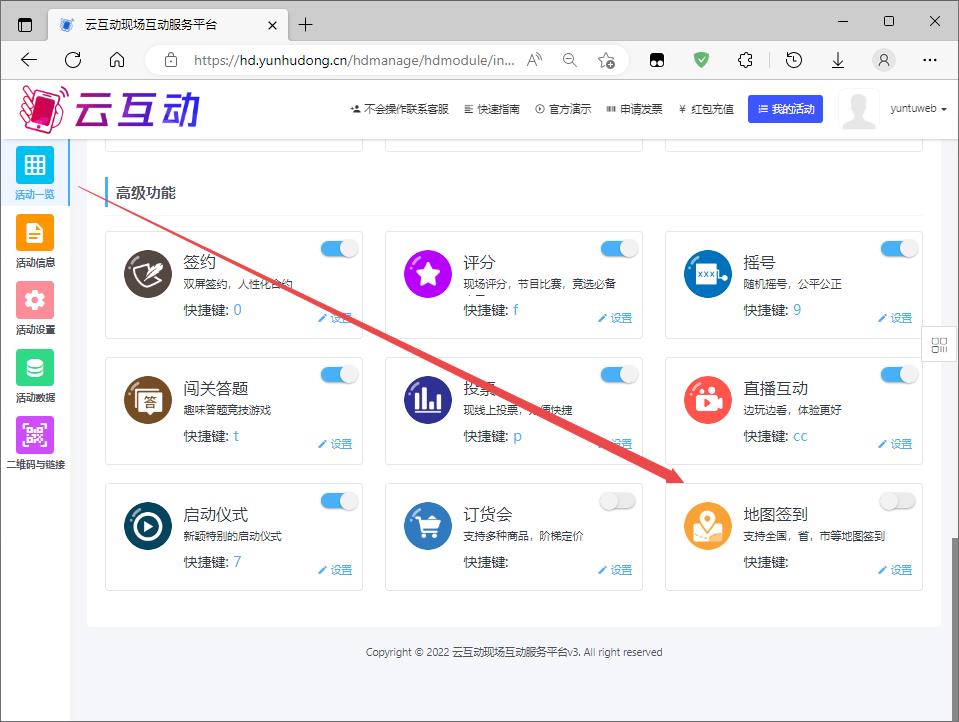
3、也可以在活动设置的高级功能中找到地图签到,进入基础设置,在基础设置中可以对大屏/微信的效果进行自定义设置,支持自定义背景图片(支持设置视频和图片);支持自定义背景音乐。
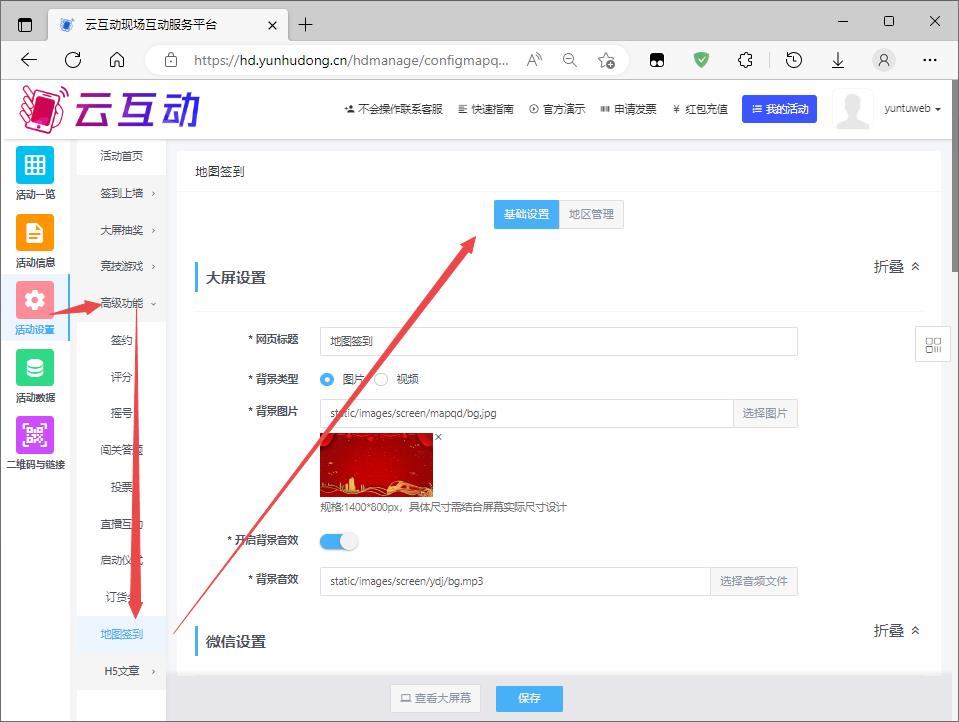
4、在基础设置中的大屏端设置中可以对地图的样式进行设置,地图的线框、填充颜色及签到后的填充颜色支持自定义,也可自由设置地图在大屏幕上显示的区位,并设置缩放比例。
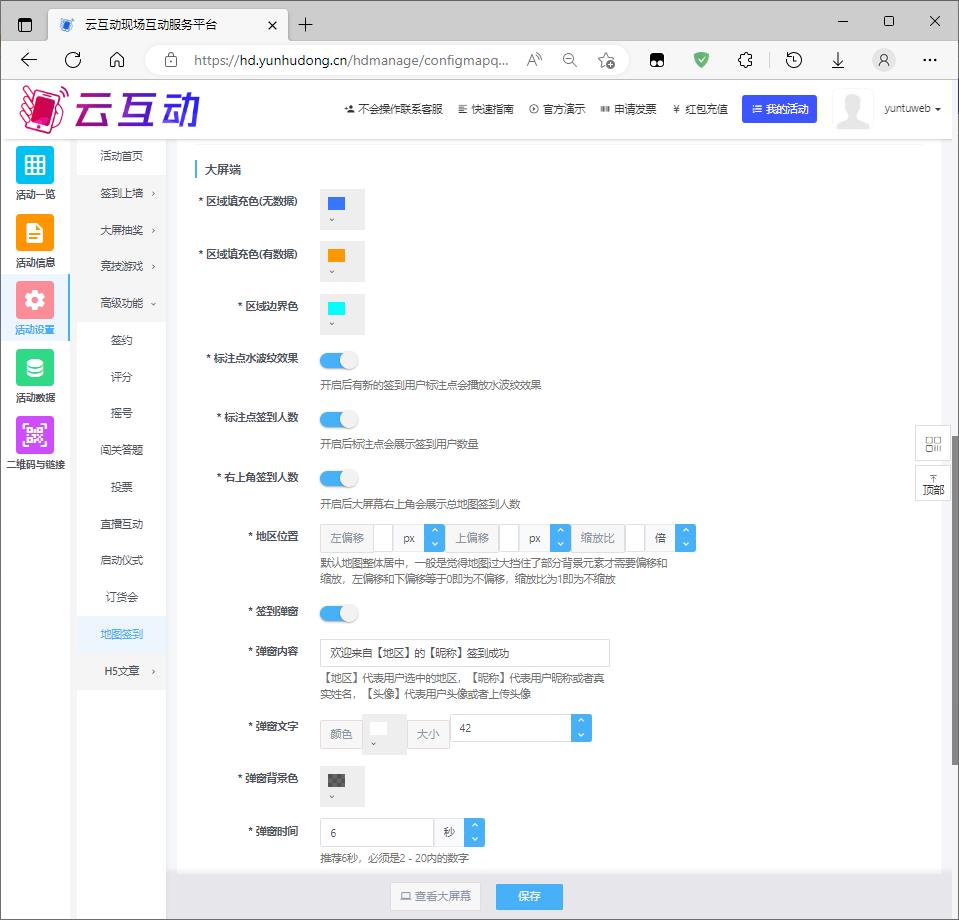
5、在基础设置的微信端设置支持对微信签到端的背景图、地区按钮颜色、签到后文案等内容进行自定义设置。
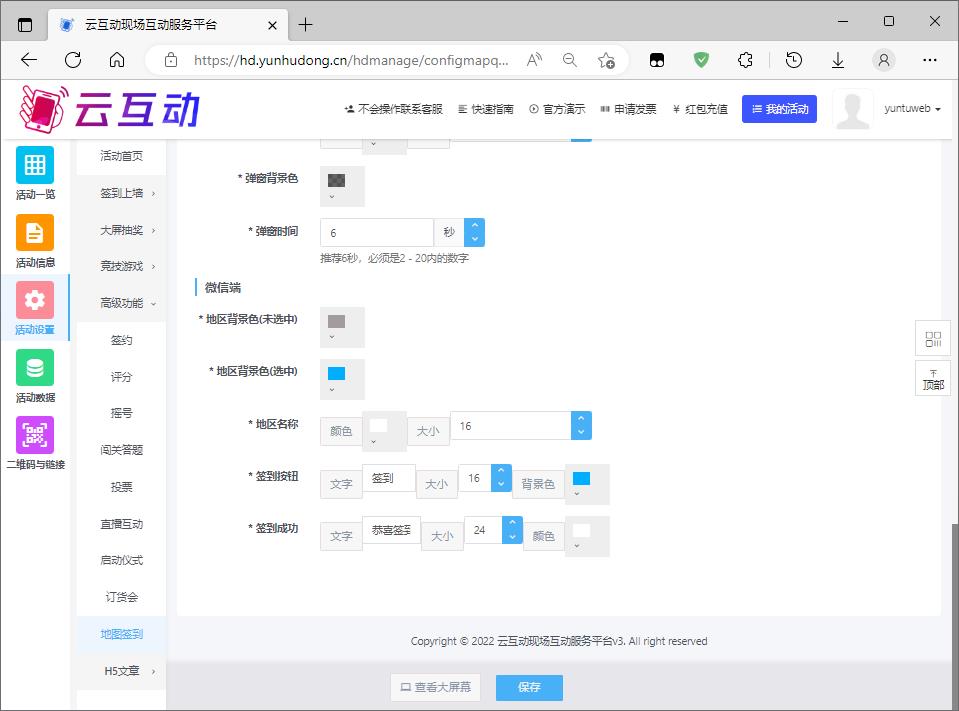
6、然后在地区管理中选择要进行签到的区域,支持选择全国地图或各省市地图,系统内置全国地图或指定的省市地图。确定切换后,新增标记点即可。
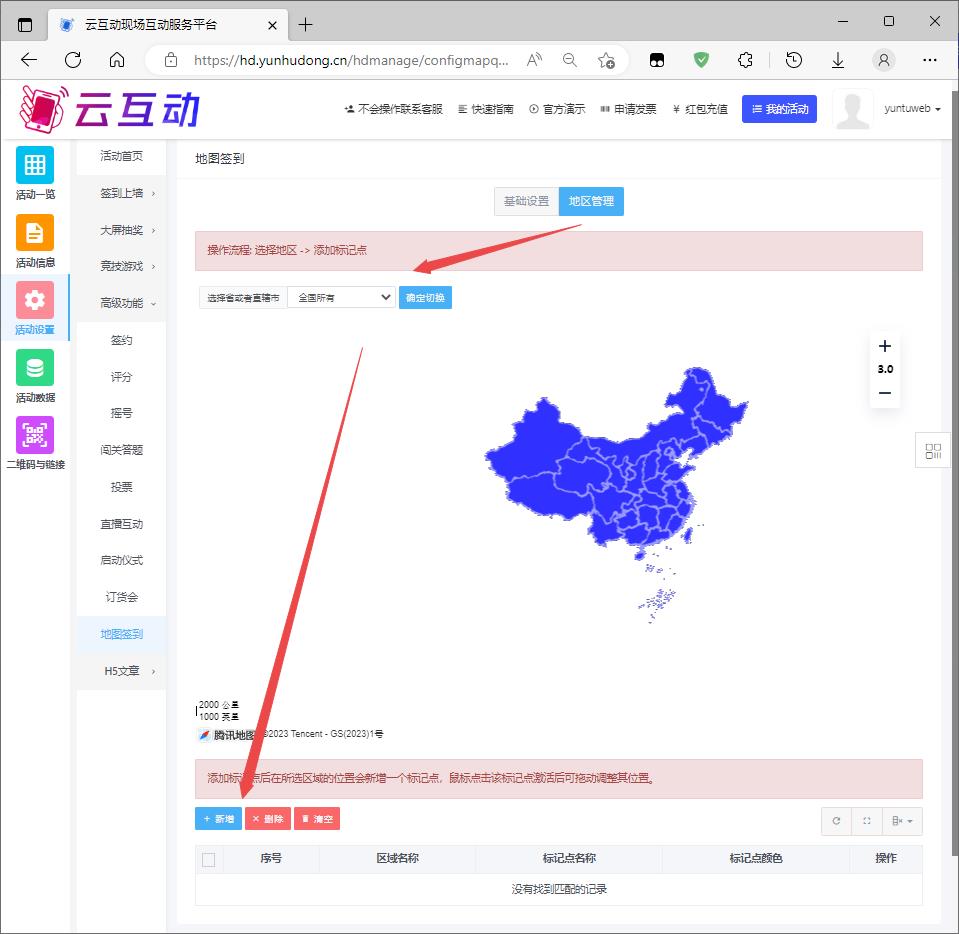
7、根据选择的地图区域,在新增标记点中可以增加标注点的名称并设置标注点的样式。
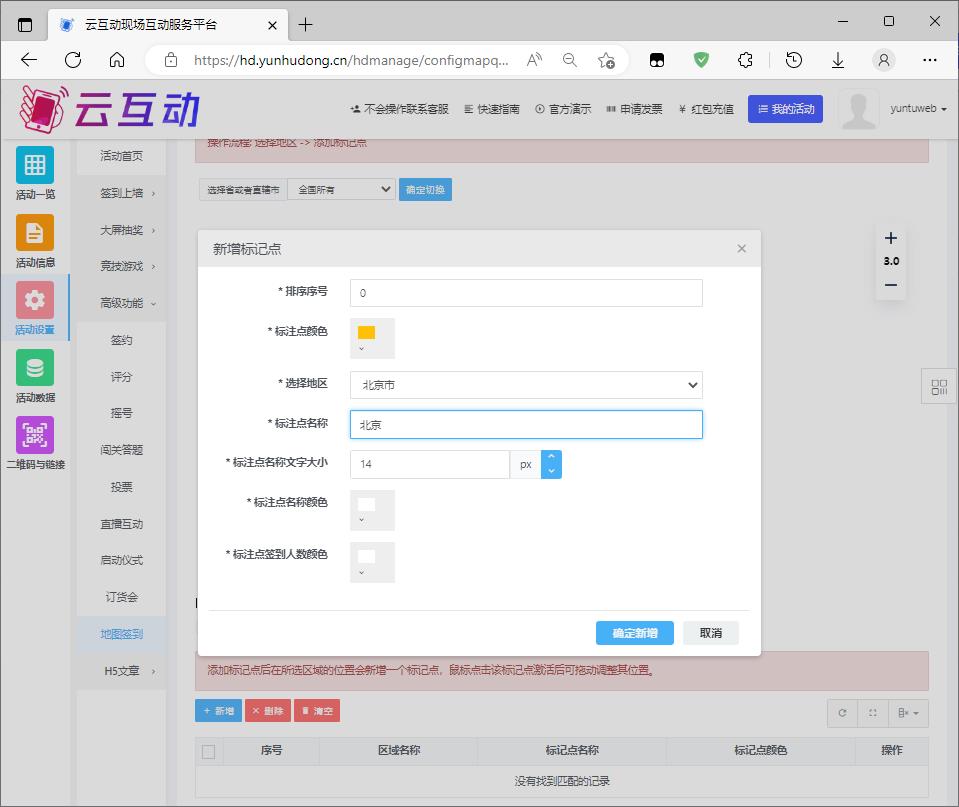
8、后台支持添加多个签到点;同一个地区可以设置多个签到点,签到点支持拖动位置。
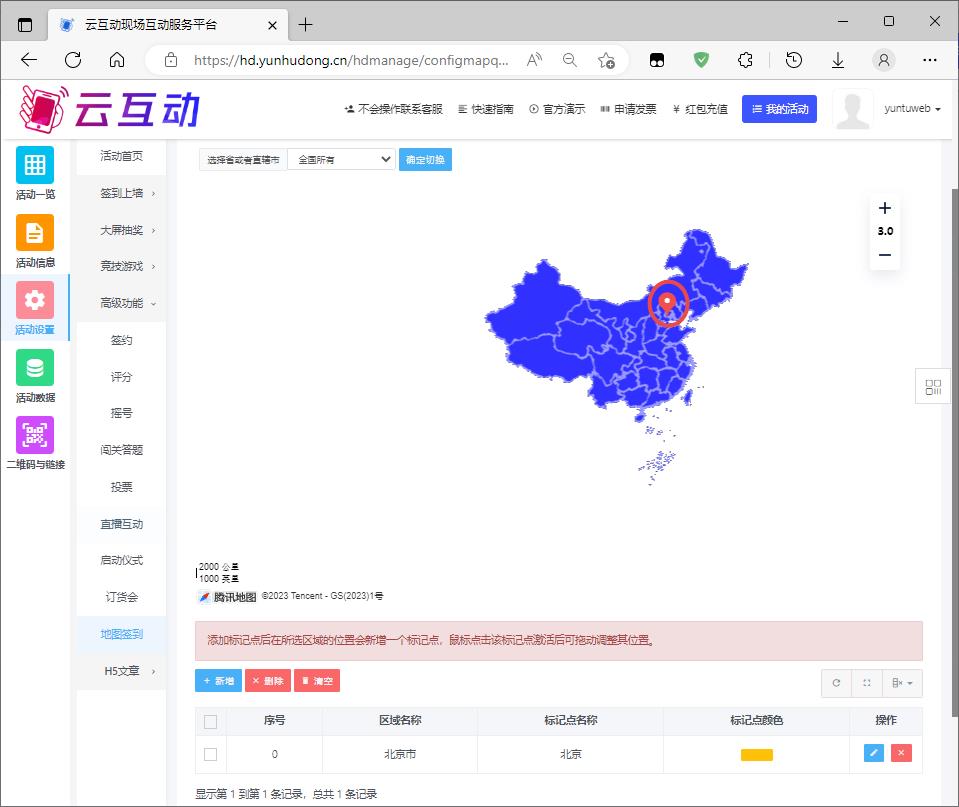
9、添加完标注点后,可以点击基础设置中的查看大屏幕进行效果预览。
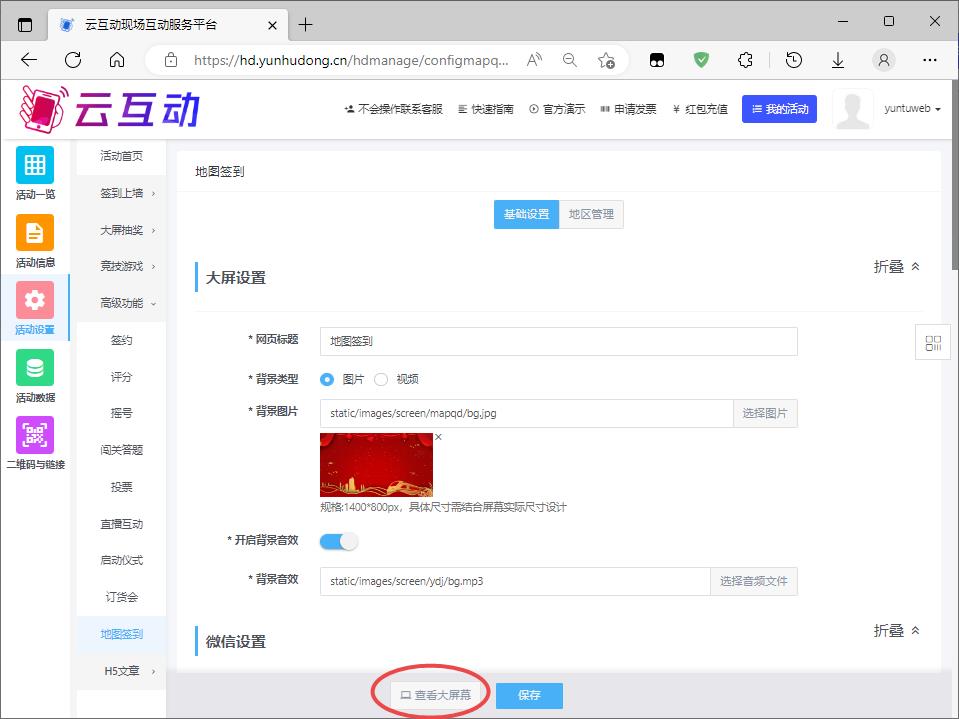
完成设置后的预览效果如下(以河北地图为示意):
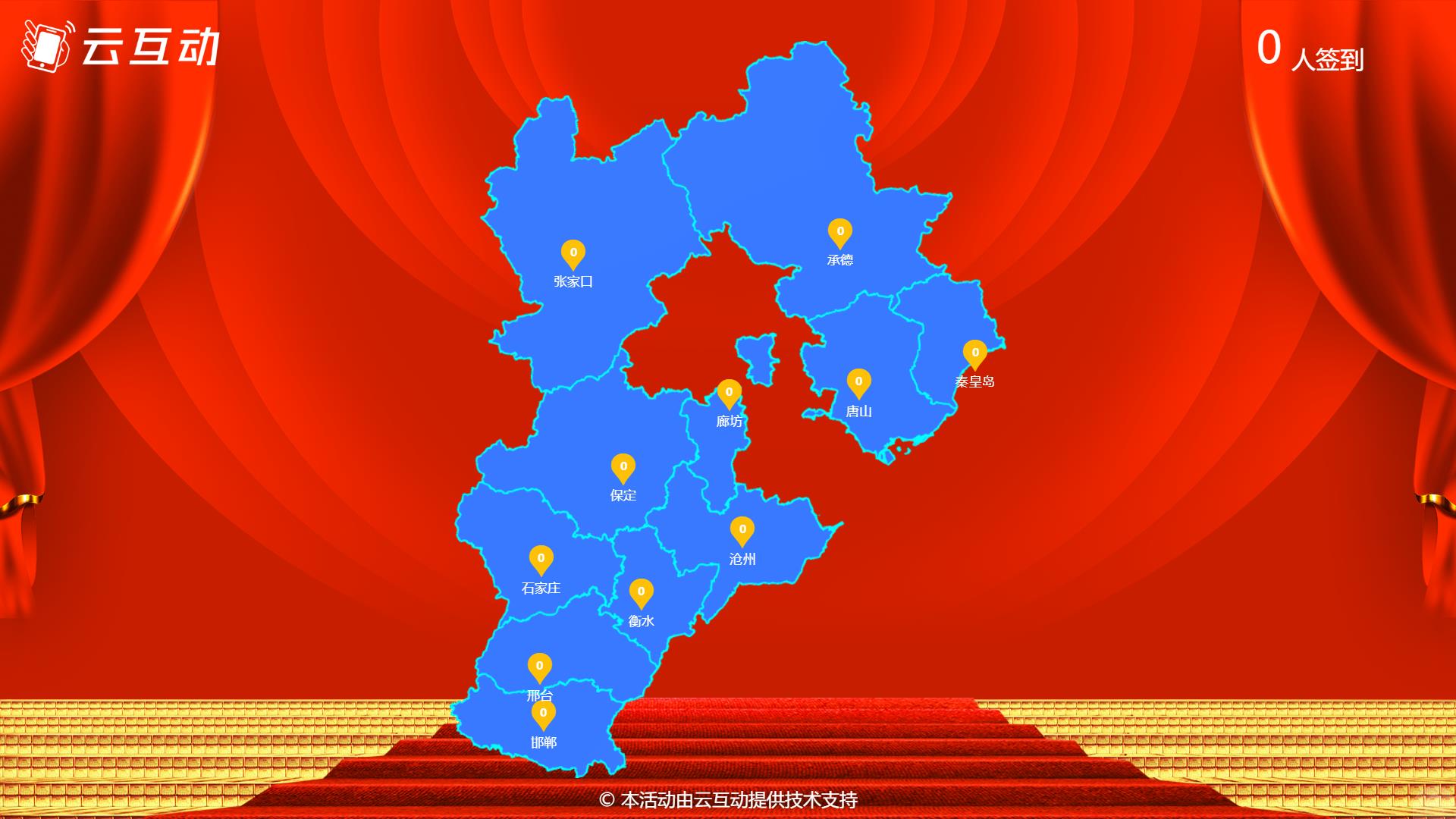
有用户签到效果示意:

云互动现场互动系统是微信和大屏结合起来的现场互动工具,通过大屏幕同步展示观众互动内容,实现文字、图片、投票、抽奖、签到、小游戏互动等多种功能。
非常适合在企业年会、春节年会、答谢会等场合进行现场签到、抽奖互动,以上所有功能均可免费体验,您可访问云互动网站查看演示链接或注册账号进行体验。



 高新技术企业:GR202113000528
高新技术企业:GR202113000528 科技型中小企业:SKX202305S2490020
科技型中小企业:SKX202305S2490020 冀公网安备 13019902000358号
冀公网安备 13019902000358号 增值电信业务经营许可证:冀B2-20210272
增值电信业务经营许可证:冀B2-20210272